Како исправити грешку Виндовс продавнице 0к80072Ф05 Сервер је посрнуо
виндовс / / August 05, 2021
Неки корисници оперативног система Виндовс жалили су се на грешку која им онемогућава приступ Виндовс продавници (Мицрософт Сторе). Иако се неки корисници жале да сваки пут када покушају да ажурирају или инсталирају апликацију помоћу Виндовс продавнице, добију ову поруку о грешци- “0к80072Ф05 - Сервер је посрнуо.”Порука о грешци једноставно имплицира да нешто није у реду са везом са сервером.
Али грешка је проблематичнија што се тиче блокирања Виндовс апликација као што су Маил и Оутлоок. Ако се такође борите са грешком Виндовс продавнице 0к80072Ф05, дошли сте на право место. Објаснићемо вам све у вези са грешком и пружити вам руку у решавању ове грешке.
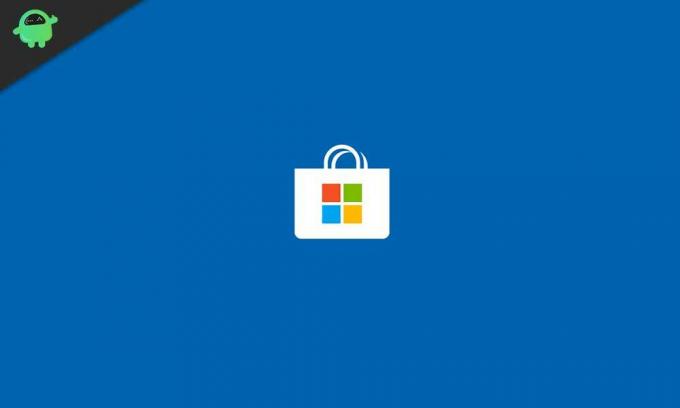
Преглед садржаја
- 1 Шта узрокује грешку Виндовс продавнице 0к80072Ф05?
-
2 Решења за решавање грешке Виндовс продавнице 0к80072Ф05:
- 2.1 1. решење: Правилно подесите време и датум
- 2.2 Решење 2: Уклоните предмеморију Виндовс продавнице
- 2.3 Решење 3: Решавање проблема са апликацијом Виндовс Сторе
- 2.4 4. решење: Онемогућите антивирус
- 2.5 Решење 5: Онемогућите прокси сервере
- 2.6 Решење 6: Проверите да ли потребне услуге раде у позадини
- 2.7 Решење 7: Ресетујте апликацију Сторе
- 2.8 Решење 8: Поново региструјте Сторе апликације помоћу ПоверСхелл-а
- 2.9 Решење 9: Поправите управљачке програме за мрежне адаптере
- 2.10 Решење 10: Измените Интернет подешавања
- 2.11 Решење 11: Промените на Гоогле ДНС
- 2.12 Решење 12: Ручно избришите локалну кеш меморију Мицрософт Сторе-а
- 2.13 Решење 13: Поново инсталирајте апликацију Мицрософт Сторе
- 2.14 Решење 14: Користите нови кориснички налог
Шта узрокује грешку Виндовс продавнице 0к80072Ф05?
Порука о грешци сугерише да Виндовс продавница не може да се повеже са сервером. Али иза ове грешке постоји још могућих разлога. Неки од њих су наведени доле.
- Нетачно време и датум на рачунару
- Кеш меморија Виндовс продавнице
- Оштећени или оштећени возачи
- Оштећене системске датотеке
Прво треба да направите неке основне кораке за решавање проблема, попут поновног покретања рачунара, провере интернет везе, провере Виндовс Упдате. Ако не успете да отклоните грешку након покушаја ових основних корака, следите доленаведена решења. Не треба све да испробате. Само се спустите низ листу и зауставите када успешно решите грешку.
Решења за решавање грешке Виндовс продавнице 0к80072Ф05:
1. решење: Правилно подесите време и датум
Виндовс продавница и друге апликације морају да провере сертификате система да би исправно радиле. Ако су ваше време и подаци нетачни, сертификати система постаће неважећи за Виндовс продавницу и друге апликације. Дакле, први корак је правилно подешавање времена и датума на рачунару.
- Тип "Подешавања датума и времена “ у траци за претрагу или можете да одете на траку задатака да бисте отворили подешавања датума и времена.
- Поставке можете пронаћи и на траци задатака.
- Затим подесите време у складу са временском зоном.
- Изаберите "Синхронизуј одмахДугме за синхронизацију системског сата са Виндовс сервером.
Ако се грешка поново појави, пређите на следеће решење.
Решење 2: Уклоните предмеморију Виндовс продавнице
Понекад се кеш меморија акумулира и омета системске функције. Морате их очистити када систем почне да показује проблеме. Следите ове кораке да бисте очистили кеш меморију из Мицрософт Сторе-а.
- У траку за претрагу откуцајте „ВСРесет.еке“
- Кликните десним тастером миша на њега када се појави на резултатима претраге и одаберите „Покрени као администратор" опција.
- Виндовс продавница ће приказати поруку- “Кеш меморија за Сторе је обрисана.”
- Сада можете да прегледате Виндовс продавницу и инсталирате било коју апликацију. Ако се грешка поново појави, покушајте са следећим решењем.
Решење 3: Решавање проблема са апликацијом Виндовс Сторе
Постоји уграђена алатка за решавање проблема у Виндовс продавници за грешке попут грешке Виндовс Сторе 0к80072Ф05 која спречава функције Виндовс продавнице. Следите ове кораке да бисте покренули услужни програм и исправили грешку 0к80072Ф05.
- Иди на Почетак
- Кликните на зупчаници икона за отварање Подешавања.
- Изаберите Ажурирање и сигурност опција.
- У левом окну одаберите Решавање проблема.
- У десном окну пронађите Апликације Виндовс продавнице опција.
- Притисните "Покрените алатку за решавање проблемаДугме.
- По завршетку процеса, поново покрените рачунар. Погледајте да ли можете поново пронаћи грешку.
4. решење: Онемогућите антивирус
Понекад независне антивирусне апликације ометају функције система. Ако на рачунару имате инсталиран независни антивирусни софтвер, он може произвести грешку Виндовс продавнице 0к80072Ф05. Ако користите Аваст Антивирус, идите на поставке заштитног зида да бисте омогућили режим дељења Интернета.
Морате да онемогућите свој Антивирус и видите да ли то може решити грешку. Такође можете одабрати да деинсталирате Антивирус. Ако се грешка реши онемогућавањем или деинсталирањем антивируса, морате да промените антивирус. Можете се ослонити на Виндовс Дефендер док не пронађете одговарајући антивирусни софтвер који не омета ваше системске функције.
Решење 5: Онемогућите прокси сервере
Неки корисници више воле да користе прокси сервере за заштиту своје приватности на мрежи. Али прокси сервери могу ометати вашу интернет везу. Да бисте решили грешку Виндовс продавнице 0к80072Ф05, требало би да онемогућите прокси сервере ако их користите.
- Иди на Подешавања мени.
- Изаберите Мрежа и Интернет.
- У левом окну кликните на „Заступник.”
- У десном окну онемогућите све опције.
Ако користите ВПН, размислите и о томе да га онемогућите. Након онемогућавања ВПН-а, проверите да ли постоји грешка.
Решење 6: Проверите да ли потребне услуге раде у позадини
Да би Мицрософт Сторе исправно функционисао, неке друге услуге раде у позадини. Ако престану да раде, Сторе почиње да приказује грешке. Да бисте проверили услуге, следите ове кораке:
- Притисните Виндовс тастер + Р..
- Тип "мсц“И притисните У реду.
- Изаберите Виндовс Упдате.
- Двапут кликните на њега да бисте отворили његова својства.
- Под Генерал одељак, одаберите „Тип покретања.”
- Изаберите „Аутоматски”Или„Аутоматски (одложен старт)“
- У оквиру Статус услуге изаберите „ПочетакДугме.
- Кликните „Применити" онда "У реду”Да бисте сачували промене.
- Затворите поље Својства ажурирања прозора. Исти поступак морате поновити и за Центар за безбедност и за услугу обавештавања о мрежној локацији.
- Пронађи Безбедност центар и изаберите „Аутоматски”За тип Стартуп. Морате кликнути на Почетак дугме за покретање услуге. Затим кликните Применити и притисните У реду.
- Следећи, пронађи Обавештеност о мрежној локацији Поновите исте кораке. На пример, изаберите „Аутоматски”За тип Стартуп и притисните Почетак дугме за покретање услуге. Кликните Применити дугме, а затим кликните У реду.
- Поново покрените рачунар и проверите да ли постоји грешка.
Решење 7: Ресетујте апликацију Сторе
Можете ресетовати апликацију Мицрософт Сторе да бисте решили грешку Виндовс продавнице 0к80072Ф05. Не брините Неће избрисати апликације које сте инсталирали из продавнице. Процес ресетовања обрисаће само кеш меморију, подешавања, детаље за пријављивање и податке. Ево кратког водича о томе како ресетовати апликацију Мицрософт Сторе.
- Притисните Виндовс тастер + И.
- Отворите Сеттингс и одаберите Апликације и функције опција у левом окну.
- У десном окну кликните на Сторе опција.
- Изабрати Напредне опције и изаберите Ресетовање дугме.
- Када се то затражи, кликните Ресетовање опет.
- По завршетку процеса, поново покрените рачунар. Погледајте да ли је грешка исправљена или не.
Решење 8: Поново региструјте Сторе апликације помоћу ПоверСхелл-а
Други начин за ресетовање Мицрософт Сторе-а је поновним регистровањем апликација Сторе-а. Процес поновне регистрације апликације Сторе помаже и другим унапред учитаним Виндовс апликацијама. Али да бисте то урадили, потребно је да користите прозор ПоверСхелл. Пратите ове кораке.
- Иди на Почетак мени.
- Тип "ПоверСхеллИ кликните десним тастером миша на ПоверСхелл из резултата претраживања и одаберите „Покрени као администратор" опција.
- Када одзивник УАЦ (Усер Аццоунт Цонтрол) затражи дозволу, кликните на „да.”
- Сада морате да откуцате следеће редове у прозору ПоверСхелл.
Гет-АппКСПацкаге | Фореацх {Адд-АппкПацкаге -ДисаблеДевелопментМоде -Регистер “$ ($ _. ИнсталлЛоцатион) АппКСМанифест.кмл”}
- Притисните Ентер.
- Ако све буде у реду, након поновног покретања рачунара грешка ће нестати.
Решење 9: Поправите управљачке програме за мрежне адаптере
Као што смо раније напоменули, оштећени или застарели управљачки програми уређаја су чест узрок ове грешке. Да бисте решили грешку, потребно је да ажурирате одговарајуће управљачке програме.
- Кликните на Почетак мени.
- Тип "Менаџер уређаја“У траку за претрагу.
- Пронађи Мрежни адаптери и двапут кликните на њега да бисте га проширили.
- Сада кликните десним тастером миша један по један на мрежне адаптере и одаберите „Ажурирајте софтвер управљачког програмаДугме.
- Поново покрените рачунар након што ажурирате управљачке програме.
- Погледајте да ли се грешка и даље јавља.
Решење 10: Измените Интернет подешавања
Понекад Интернет опције присутне на рачунару ометају Интернет везу. Ево кратког водича о томе како да измените Интернет подешавања на рачунару тако да не ометају интернет везу.
- Тип "Интернет опције“У траку за претрагу.
- Када отворите прозор у којем се појављује оквир Интернет Пропертиес, кликните на „Напредно”Таб.
- Омогућите следеће опције: Користите ТЛС 1.0, користите ТЛС 1.1 и користите ТЛС 1.2.
- Кликните Аппли> ОК.
- Након што сачувате промене, поново покрените рачунар.
- Проверите да ли постоји грешка.
Решење 11: Промените на Гоогле ДНС
Ваша мрежна веза зависи од ДНС-а. Да бисте решили грешку, можете да пребаците свој ДНС на Гоогле ДНС. Брзина вашег интернета може постати спора. Али ово се показало ефикасним у неким ситуацијама. Пратите овај брзи водич да бисте променили ДНС.
- Иди на свој Таскбар.
- Десни клик на Мрежа икону.
- Кликните на име своје мреже и одаберите „Промените опције адаптера”Опција под Повезана подешавања одељак.
- Појавиће се екран са свим доступним мрежама. На тренутној мрежи морате кликнути десним тастером миша.
- Изаберите Својства.
- Сада кликните на Интернет протокол верзија 4 (ТЦП / ИПв4) под "Ова веза користи следеће ставке" листа.
- Изабрати Својства дугме и изаберите Користите следеће адресе ДНС сервера опција
- Тип "8.8”У Преферирани ДНС сервер кутија. Затим откуцајте „8.8.4.4”У Алтернативни сервер кутија.
- Изаберите „У реду”Да бисте сачували промене.
Решење 12: Ручно избришите локалну кеш меморију Мицрософт Сторе-а
Кеш меморија је корисна за било коју апликацију. Али ако је кеш меморија оштећена, почеће да ствара проблеме са апликацијом. Следите ове кораке за ручно брисање локалне кеш меморије Мицрософт Сторе-а и решавање грешке.
- Притисните Виндовс тастер + Р..
- Тип "% лоцалаппдата%“И притисните Ентер.
- Морате двапут кликнути на Фолдер Пацкагес.
- Мицрософт. ВиндовсСторе_8векиб3д8ббве отвориће се.
- Пронађи ЛоцалЦацхе директоријум.
- Притисните Цтрл + А и изаберите Избриши дугме да бисте обрисали сав садржај.
- Када се то затражи, дозволите акцију.
- Поново покрените свој рачунар.
Решење 13: Поново инсталирајте апликацију Мицрософт Сторе
Ако се грешка и даље дешава, можете да поново инсталирате апликацију Мицрософт Сторе. Сторе је уграђена апликација и за поступак поновне инсталације морате да користите ПоверСхелл.
- Тип "ПоверСхелл“У траку за претрагу.
- Десни клик на ПоверСхелл из резултата претраге и одаберите да га покренете као администратор.
- Када се појави упит за УАЦ, кликните на „да.”
- У прозор ПоверСхелл откуцајте следећи ред.
гет-аппкпацкаге -аллусерс
- Притисните Ентер.
- Пронађите Мицрософт. ВиндовсСторе и одаберите његово „ПацкагеФуллНаме“
- Копирајте информације.
- Идите на дно екрана на којем се налази курсор.
- Укуцајте следећи ред.
ремове-аппкпацкаге
- Налепите детаље ПацкагеФуллНаме које сте раније копирали.
- Притисните Ентер.
- Апликација Виндовс Сторе ће се сада уклонити.
- Поново покрените рачунар и поново отворите прозор ПоверСхелл.
- Откуцајте следећи ред у прозору ПоверСхелл да бисте инсталирали Виндовс Сторе- Гет-АппкПацкаге -аллусерс Мицрософт. ВиндовсСторе | Фореацх {Адд-АппкПацкаге -ДисаблеДевелопментМоде -Регистер “$ ($ _. ИнсталлЛоцатион) \ АппКСМанифест.кмл”}
- Притисните Ентер.
- Надамо се да се грешка неће поново појавити.
Решење 14: Користите нови кориснички налог
Ако вам ниједно од горе наведених решења није успело, проблем лежи у вашем корисничком налогу Виндовс ОС-а. Једино решење овог проблема је стварање новог корисничког налога. Ако немате други Мицрософт налог, направите нови Мицрософт налог. Затим следите ове кораке.
- Иди на Подешавања мени притиском на Виндовс тастер + И.
- Изабрати Рачуни опција
- Морате кликнути на „Породица и други кориснициОпција у левом окну.
- Изаберите „Додајте некога другог на овај рачунар.”
- Унесите детаље свог другог Мицрософт налога и креирајте нови Виндовс кориснички рачун.
- Затворите прозор Поставке и вратите се у мени Старт.
- Изаберите Корисник икону и одаберите Нови налог.
- Унесите потребне детаље за пријаву на нови Виндовс кориснички рачун.
Надамо се да сте прошли кроз сва решења и да имате идеју како се носити са грешком Виндовс продавнице 0к80072Ф05. Грешка ће вас спречавати да користите Виндовс Сторе док је не поправите.
Чини се да је грешку тешко решити, али обезбедили смо вам различита решења за решавање свих могућих разлога који могу изазвати ову грешку. Отклоните грешку и уживајте у коришћењу Виндовс продавнице без икаквих проблема. Ако имате питања или повратне информације, запишите коментар у поље за коментаре испод.


![Једноставна метода за покретање Елепхоне У3Х користећи Магиск [није потребан ТВРП]](/f/c593f4a761e4840aee43ee984ece7c40.jpg?width=288&height=384)
